Android 전화를 Ubuntu Touch처럼 보이게 만드는 방법
잡집 / / February 17, 2022
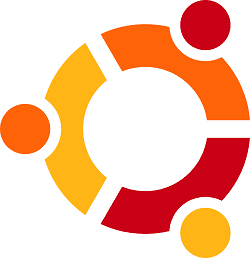
Android와 iOS가 가장 많은 인지도와 주목을 받는 반면, 다른 모바일 OS도 많이 있습니다. 그 중 일부는 Blackberry 및 Windows Phone과 같이 상당히 잘 알려져 있는 반면, 다른 일부는 새롭거나 제한된 시장에만 서비스를 제공합니다.
잘 알려지지 않은 최신 OS 중 하나는 Ubuntu(모바일)입니다. PC용 Linux 배포판에 대해 이미 들어보았을 수도 있지만 오래 전에 Ubuntu 뒤에 있는 회사 (Canonical)은 결국 Ubuntu와 새로운 모바일 사용자가 포함된 자체 전화기를 출시할 것이라고 발표했습니다. 상호 작용.
현재 일부 Android 휴대전화에서 실행할 수 있지만 이러한 기기 중 어느 것도 출하되지 않았습니다. OS의 초기 테스트 버전.
단순히 Ubuntu 모바일 UI를 사용해 보고 싶지만 여전히 Google Play를 실행하고 내부적으로 Android의 모든 기능을 사용하고 싶다면 어떻게 하시겠습니까? 그것이 우리가 들어오는 곳입니다. 핸드셋을 표준 Android 장치에서 Ubuntu의 새로운 모바일 인터페이스와 매우 유사한 장치로 변환하는 데 필요한 단계를 안내해 드립니다.
우분투 잠금 화면으로 시작합시다
먼저 Ubuntu 잠금 화면의 복제본을 장치로 가져오겠습니다.
1 단계: 설치 우분투 잠금 화면 구글 플레이 스토어에서 앱.
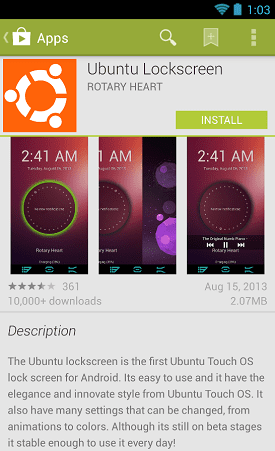
지금 바로 앱을 실행하세요. 이제 Ubuntu Lockscreen을 기본값으로 설정할 준비가 되었는지 묻는 메시지가 표시됩니다. 누르세요 네 단추.
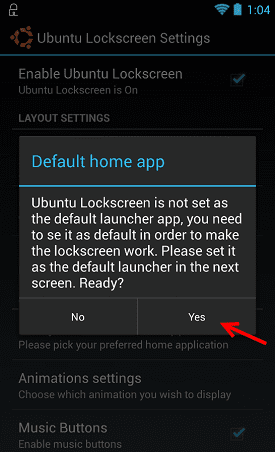
화면의 지시에 따라 Ubuntu 잠금 화면을 기본값으로 설정하십시오.
2 단계: 이제 사용자 정의할 시간입니다. 잠금 화면 앱 좀. 앱 서랍에서 앱을 찾아 엽니다.
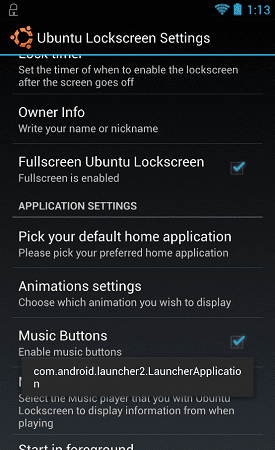
에서 설정 화면에 모든 종류의 옵션이 표시됩니다. 시작하겠습니다 소유자 정보 탭. 그것을 클릭하면 잠금 화면에 표시할 이름이나 문구를 선택할 수 있는 새 프롬프트가 표시됩니다.
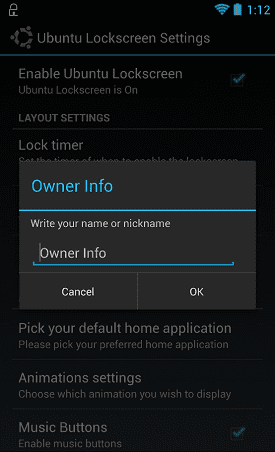
다음 옵션도 찾을 수 있습니다. 기본 음악 플레이어 변경, 애니메이션 장면 등. 우리는 이들 각각에 대해 설명하지 않을 것이지만 여기에서 원하는 만큼만 플레이할 수 있습니다.
3단계: 아래로 스크롤 알림 활성화/비활성화. 여기에서 무엇이든 변경하기 전에 활성화해야 한다는 메시지가 표시됩니다. 접근성 설정.
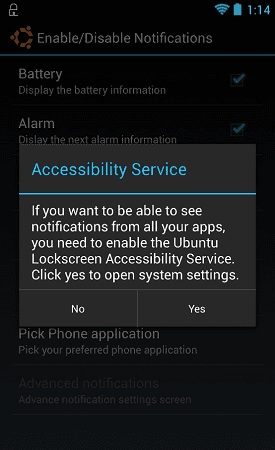
계속해서 클릭하세요 네. 그러면 다음으로 이동합니다. 접근성 화면. 여기에서 탭하기만 하면 됩니다. 우분투 잠금 화면 옵션(아래 화살표로 표시된 대로).
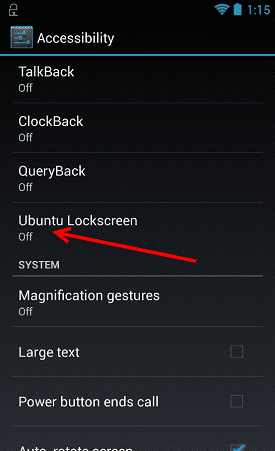
선택 과목: 원한다면 지금이 다시 문을 여는 좋은 시간이 될 것입니다. 우분투 잠금 화면 앱으로 돌아가기 알림을 활성화/비활성화합니다. 여기에서 항목을 지정하거나 지정하는 설정을 찾을 수 있습니다. 알림을 제공하지 않습니다.
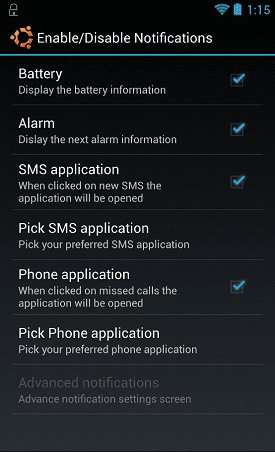
당신은 또한 갈 수 있습니다 고급 알림 잠금 화면으로 전송되는 알림에 대해 더 많은 옵션과 제어 기능을 사용하려면 다음 단계를 따르세요.
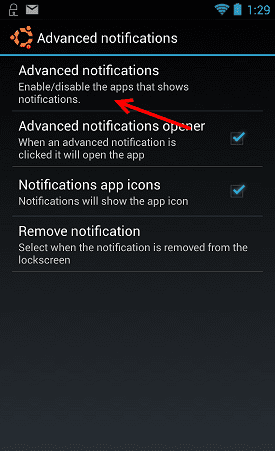
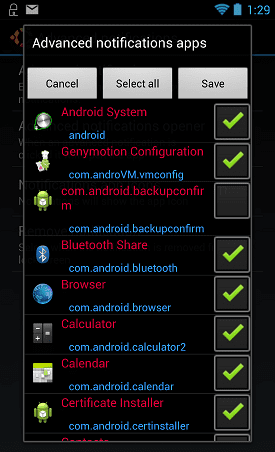
4단계: 거의 다 왔습니다! 잠금 화면이 제대로 작동하려면 현재 잠금 화면을 비활성화해야 합니다.
이 작업을 수행하는 방법은 휴대전화/제조업체에 따라 다릅니다. 일부(일반적으로 HTC 소유자)의 경우 메뉴> 설정> 잠금 화면. 다른 사람들은 방문하여 원하는 것을 찾을 것입니다. 개인화 > 잠금 화면.
내 장치는? 아래에 있다 설정> 보안.
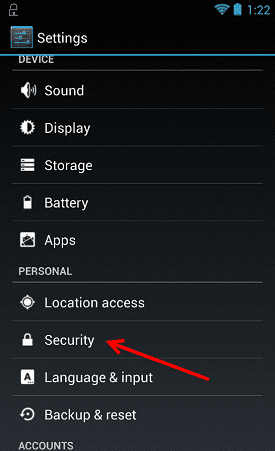
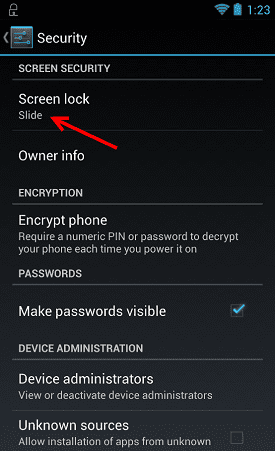
여하튼 어떻게 도착하든 잠금 화면이 꺼져 있는지 확인하고 싶습니다. 걱정하지 마십시오. 이것은 Ubuntu 스타일의 잠금 화면에 전혀 영향을 미치지 않습니다.
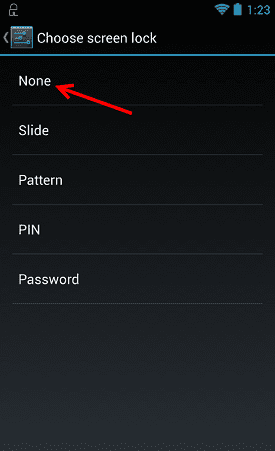
그게 다야! 전화기 디스플레이를 절전 모드로 전환하고 다시 켜면 다음 잠금 화면이 표시됩니다.

이제 특별 실행기로 상황을 바꾸십시오.
이제 잠금 화면이 일부에 맞지만 UI의 나머지 부분은 어떻습니까? 전체 전화 모양을 변경하려면 버즈 런처. 설치 후 링크를 눌러주세요 우분투 스타일의 홈팩. 링크를 클릭하면 다음을 사용하여 다운로드할지 묻는 메시지가 표시됩니다. 버즈 런처 앱. 수도꼭지 네.
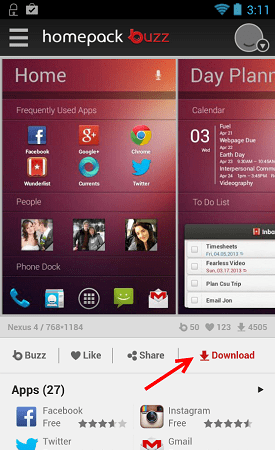
여기에서 화살표로 표시된 대로 다운로드 버튼을 탭하고 싶을 것입니다.

어서 가세요 내 집에 신청하십시오. 그러면 새 UI가 어떻게 생겼는지 미리 볼 수 있습니다. 을 치다 확인하다 버튼을 눌러 진행합니다.
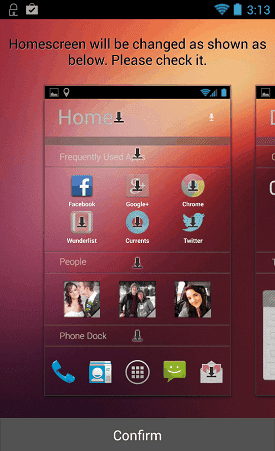
마지막으로 새 화면이 표시됩니다. Ubuntu Touch에서 찾을 수 있는 것과 매우 유사한 방식으로 여러 섹션과 폴더가 있습니다.
메모: UI가 아래에서 정확히 어떻게 보이는지 확인하려면 일부 앱과 위젯을 다운로드해야 합니다. 누락된 요소를 클릭하는 것만 큼 간단합니다. 아래 스크린샷에서 누락된 요소의 예에는 앱이 포함됩니다. 트위터 그리고 해류.
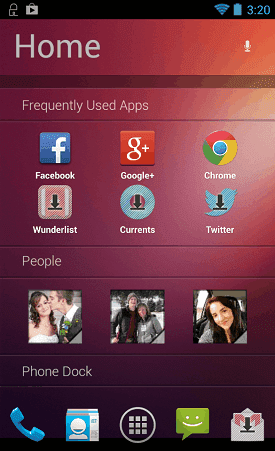
결론
이와 같이 이제 Ubuntu Touch의 실제 설치와 놀라울 정도로 유사한 Android 장치가 생겼습니다. Android UI를 영구적으로 교체하기에 충분합니까? 기능과 안정성은 확실합니다.
결국은 개인의 취향에 달려 있습니다. 나는 약 2주 동안 우분투 잠금 화면과 우분투 스타일 테마를 흔들어 왔지만, 그것이 반드시 필요하다고 말할 수는 없지만 실제 불만은 없습니다. 더 나은 Android와는 다릅니다.
Android 기기의 모양과 느낌을 바꾸는 다른 방법을 찾고 계십니까? 일부 목록을 확인하십시오. 최고의 안드로이드 런처 태블릿과 휴대전화용입니다.
어떻게 생각해? 새로운 모습이 마음에 드시나요? 이것이 미래의 Ubuntu 스마트폰에 대한 기대감을 갖게 합니까, 아니면 기본 Android 경험을 갈망하고 있습니까? 아래 의견에 알려주십시오!
2022년 2월 3일 최종 업데이트
위의 기사에는 Guiding Tech를 지원하는 제휴사 링크가 포함될 수 있습니다. 그러나 편집 무결성에는 영향을 미치지 않습니다. 내용은 편향되지 않고 정통합니다.


